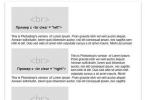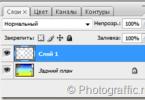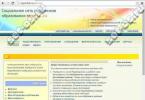Кулер — слово, часто используемое в компьютерном сленге. Так называют системы воздушного охлаждения. В основном это комбинация вентилятора и радиатора, которые устанавливаются на сильно нагревающиеся компоненты — процессоры, видеокарты и прочие. Также устанавливается на корпус для охлаждения в целом.
Расскажем о выборе и установке кулера.
При выборе нужно учитывать всевозможные факторы чтобы избежать проблем.
- Диаметр.
Стандартными диаметрами для современных вентиляторов считаются: 80мм; 90-92мм; 120мм. Самыми эффективными и тихими считаются кулеры диаметром 120мм.
Что понять, подходит ли по размеру система охлаждения, нужно замерить корпус компьютера. Для этого следует использовать простую линейку либо ознакомиться с инструкцией от корпуса. В ней производители указывают подходящие размеры. 
- Тип подключения.
Существует три основных типа подключения для кулеров: 4 pin, 3 pin и Molex.
4 pin считается наиболее эффективным методом. При его использовании, пользователю даётся возможность регулировать частоту вращения и мониторить работу кулера.
3 pin использует тот же разъём, что и предыдущий вариант, однако в нём зачастую отсутствует возможность ручного регулирования скорости вращения.
Molex подключается напрямую к блоку питания. Здесь нет никаких возможностей регулирования и мониторинга. Есть специальные кулеры с комбинацией 3 pin+Molex, которые убирают этот недостаток.

- Частота вращения и выделение шума.
При покупке вентилятора, можно обратить на показатель «Дб». Это расшифровывается как «Децибелы», а указывают они уровень шума. Для больших кулеров нормой являет 20-25 Дб, для маленьких — 30-35 Дб.
Насколько хорошим будет охлаждение зависит от скорости вращения лопастей вентилятора. Однако, чем выше скорость, тем больше уровень шума, поэтому нужно найти самый оптимальный вариант, который не принесёт ущерба охлаждению компьютера и комфорту пользователя.

Рассмотрим средние показатели количества оборотов в минуту:
- Диаметр: 80мм; частота вращения — 2000-2700 об/мин.
- Диаметр — 90-92мм; частота вращения — 1300-2500 об/мин.
- Диаметр 120мм; частота вращения — 800-1600 об/мин.
Если показатель превышает 2700 оборотов в минуту, тогда подобная модель гарантировано будет создавать огромное количество шума.
- Подшипник.
Показатели используемого кулера напрямую зависят от установленного подшипника. Он отвечает за показатели шумности и срок эксплуатации.

Устанавливают три вида подшипников:
- Гидродинамические. Самостоятельно смазываются без вмешательства пользователя.
- Качения. Хороший срок годности, но выделяют много шума.
- Скольжения. Самые дешёвые из списка, служат недолго, но не выделяют шум.
- Цена.
Вероятно, один из основных факторов при выборе для пользователя. Цены очень сильно варьируются — купить кулер можно даже за $3. Качественные кулеры известных брендов могут достигать цены в 100 долларов США. Поэтому, при выборе рекомендуем изучить всевозможные факторы. Это позволит сэкономить бюджет на покупку других компонентов.
Варианты установки вентилятора в корпус компьютера
Существует несколько основных расположений кулеров в корпусе. От них зависит эффективность продува и выведения горячего воздуха.
Расположение на задней стенке
Такой метод установки используется при наличии только одного места под дополнительную систему охлаждения. В таком случае кулер должен находиться над блоком питания, чтобы воздух корректно циркулировал и не происходил перенагрев этого самого компонента.

Такой способ имеет свои недостатки — из-за большого количества открытого пространства, пыль будет накапливаться намного быстрее.
Расположение на передней стенке
Также подходит при наличии только одного места для системы охлаждения. Вентилятор устанавливается на передней части корпуса, чтобы он вдувал воздух внутрь. Рекомендуется располагать кулер напротив винчестеров, так как поток холодного воздуха будет также их обдувать.
Такое расположение считается наиболее эффективным, так как создаётся отличная циркуляция воздуха с низким уровнем шума. При этом, пыль практически не накапливается, так как «выдувается» из корпуса.
Двойной вариант
Если предыдущий способ мы назвали эффективным, этот назовём сверхэффективным. Подразумевается установка вентиляторов на задней и передней сторонах компьютера. Фронтальный кулер должен вдувать воздух, а задний — выдувать.

Таким образом, оседание пыли внутри ПК отсутствует, шанс перегрева становится минимальным, а уровень давления внутри стабилизируется.
Пошаговая инструкция
Теперь расскажем, как установить кулер в системный блок.
Для начала нам понадобятся следующие материалы:
- Новый вентилятор, подходящий к корпусу;
- Отвёртка;
- Винты для установки (продаются в комплекте с системой охлаждения);
- Салфетка для удаления пыли.
Выбор и покупка вентилятора
Разумеется, первый шаг — выбор и покупка вентилятора. Важно подобрать корректный размер, иначе установка будет невозможной. Сделать это можно замерив уже имеющийся охладитель, ознакомившись с инструкцией от корпуса либо замерив слот.
Дальше нужно ознакомиться с техническими возможностями — количество оборотов в минуту, потребляемая мощность, производимый шум и тип подключения. Рекомендуется покупать систему охлаждения больших размеров, так как она будет намного эффективнее. Также сюда следует отнести косметические факторы, к примеру, подсветку.
Последний фактор — цена. От имеющегося бюджета зависят доступные компоненты. Рекомендуем ознакомиться с продукцией:
- Deepcool;
- Corsair;
- Cooler Master.
Снятие корпуса
Следующим шагом является «вскрытие» компьютера. Требуется отключить блок питания от сети и зажать кнопку включения — это выведет ток из компонентов. Необходимо, в зависимости от корпуса, открутить болты, держащие крышку, либо использовать специальные защёлки.
Демонтировать надо ту панель, которая находится напротив материнской платы. Обычно такие панели устанавливают в левом боку.
Установка кулера
После того, как открыли корпус, нужно найти вентиляционные отверстия. В зависимости от конструкции, их может быть несколько.

Расположения бывают разные: спереди, сзади, сверху или сбоку. Наличие нескольких отверстий помогает создать более эффективное охлаждение.
- CHA_FAN#;
- SYS_FAN#.
При нехватке разъёмов можно воспользоваться прямым подключением к блоку питания через Molex.
Теперь надо выбрать место для установки. При использовании больше чем одного вентилятора нужно создать эффективный воздушный поток с втягиванием холодного воздуха и выдувом горячего. Чтобы понять, в какую сторону устройство направляет воздушный поток, нужно изучить наличие символов на лопастях или наклейку на лицевой стороне.
- На заднюю панель рекомендуется устанавливать вентиляторы на выдув, так как в таком же режиме работает система охлаждения блока питания;
- На переднюю панель следует устанавливать кулер в режиме вдува. По возможности, можно использовать отсеки для жёстких дисков;
- На боковой панели надо использовать режим выдува;
- На верхней панели рекомендуется устанавливать вентилятор на вдув. Несмотря на то, что горячий воздух поднимается вверх, в корпусе с такой «установкой» уже достаточно выдувных устройств.
Установка кулеров в системном блоке делается с помощью четырёх винтов. Они должны входить в комплект при покупке системы охлаждения. Нужно прочно прикрутить устройство, но при этом не переусердствовать — вдруг его надо будет снять в будущем.
Не забываем проверить наличие помех — лопасти не должны цеплять кабеля. Если есть вероятность, что такое произойдёт, используем специальные стяжки чтобы убрать мешающие компоненты. После установки подключаем кабель для питания к соответствующему разъёму в материнской плате. При использовании блока питания напрямую, нельзя будет вручную отрегулировать скорость вращения. Системе будет работать на полных оборотах.
Последний шаг — закрываем крышку корпуса. Не забываем закрутить каждый болтик и защелкнуть каждое крепление. Не стоит поддаваться иллюзии, что открытый ПК охлаждается лучше. Без крышки не создаётся требуемый поток холодного воздуха, он попросту уходит в сторону.
Проверка работоспособности
Чтобы проверить и настроить установленные компоненты можно воспользоваться специальным ПО или BIOS’ом. Напоминаем, что контроль и мониторинг доступны только при использовании подключения через материнскую плату. 
Из доступного ПО можно использовать SpeedFan. С помощью этой программы доступна настройка скорости вращения и контроль температуры устройств.
Типичные ошибки при установке
Ошибки, связанные с кулерами, могут иметь фатальные последствия для всего компьютера в целом. Рассмотрим самые распространённые.
- Использование заднего вентилятора в режиме вдува.
Проблема заключается в том, что работающий рядом блок питания работает на выдув воздуха. Из-за этого горячий поток моментально попадает обратно в ПК, должного охлаждения не создаётся. В это же время нижняя часть остаётся без любого охлаждения.
- Использование переднего вентилятора в режиме выдува.
В таком раскладе очень быстро накапливается пыль, которая способствует нагреванию компонентов. При этом понижается давление в ПК. Кулер постоянно работает на максимальных оборотах, из-за чего повышается уровень шума.
- При наличии двух кулеров оба работают на выдув.
Создаётся пониженное давление и компоненты перегреваются намного быстрее.
- При наличии двух кулеров оба работают на вдув.
Создаётся повышенное давление, при котором пользы от вентиляторов нет.
- У лопастей есть помехи.
Часто, при работе лопасти могут задевать сторонние компоненты. Чаще всего это провода. Рекомендуется оттянуть их с помощью специальной стяжки для кабелей.
Если у вас возникли какие-то вопросы, обязательно задавайте их в комментариях. Мы ответим при первой возможности!
Уясните эффективность системы воздушного охлаждения. Вентиляторы не только подают воздух на компьютерные компоненты (это не самый эффективный способ охлаждения компьютера). Вентиляторы должны создавать воздушный поток внутри корпуса - затягивать холодный воздух и выбрасывать горячий.
Изучите вентилятор. Вентиляторы создают воздушный поток в одном направлении, обозначенном стрелкой (указана на корпусе вентилятора). Посмотрите на корпус нового вентилятора и найдите на нем стрелку; она указывает направление потока воздуха. Если стрелки нет, изучите наклейку на двигателе вентилятора. Поток воздуха, как правило, направлен в сторону такой наклейки.
Установите вентиляторы так, чтобы создать правильный поток воздуха. Для этого установите вентиляторы на вдув и выдув воздуха. Лучше установить больше вентиляторов на выдув, чем на вдув, чтобы создать подобие вакууму внутри корпуса. Такой эффект приведет к тому, что холодный воздух будет поступать в корпус с любого отверстия.
- Задняя панель. Вентилятор блока питания, расположенного у задней панели корпуса, работает на выдув воздуха. Поэтому установите еще 1–2 вентилятора на заднюю панель, которые будут работать на выдув.
- Передняя панель. Установите на ней один вентилятор, который будет работать на вдув воздуха. Вы можете установить второй вентилятор в отсеке для жесткого диска (если это возможно).
- Боковая панель. Установите на ней вентилятор, который будет работать на выдув воздуха. В большинстве корпусов можно установить только один боковой вентилятор.
- Верхняя панель. Вентилятор на этой панели должен работать на вдув. Не думайте, что его нужно устанавливать на выдув, так как горячий воздух поднимается вверх - это просто приведет к избытку вентиляторов, работающих на выдув, и недостатку вентиляторов, работающих на вдув.
Установите вентиляторы. Для этого используйте четыре винта (поставляются вместе с вентилятором). Прочно зафиксируйте вентилятор, чтобы он не шумел. Затяните винты так, чтобы при необходимости вы смогли открутить их.
- Убедитесь, что кабели (в том числе кабель, питающий вентилятор) не попадут в лопасти вентилятора. Если необходимо, оттяните кабели в сторону, используя кабельные стяжки.
- Если у вас возникли проблемы при фиксации вентилятора винтами, приклейте его к вентиляционному отверстию скотчем, а затем фиксируйте вентилятор винтами. Не наклеивайте скотч на какие-либо компоненты или микросхемы. Не забудьте удалить скотч после того, как зафиксируете вентилятор.
Подключите вентиляторы. Подключите два вентилятора к разъемам на материнской плате, а остальные - к блоку питания (через разъем Molex).
- Если вентиляторы будут подключены к блоку питания, вы не сможете контролировать скорость их вращения (они будут работать на максимальной скорости).
Закройте корпус. Подразумевается, что внутри корпуса будет создан поток воздуха для охлаждения компонентов, а открытый корпус не позволит создать такой поток. Помните, что компоненты в открытых корпусах охлаждаются гораздо менее эффективно.
Проконтролируйте работу вентиляторов. Если ваши вентиляторы подключены к материнской плате, вы можете проконтролировать их работу,
Охлаждение центрального процессора является основополагающим фактором работоспособности и быстродействия компьютера. Какой бы мощный процессор у вас не стоял, при плохом охлаждении система будет тормозить, выдавать ошибки и самопроизвольно перезагружаться (выключаться). Ранее, в процессорах не было предусмотрено специального контроллера, который при достижении определенной грани температуры давал команду перезагрузки или выключения, что впоследствии приводило к поломке, без возможности ремонта.
И хоть сейчас такие контроллеры встраиваются, повышенная температура процессора может в значительной степени повлиять на функциональные возможности и не выдавать заявленных характеристик. Именно поэтому качественная установка кулера на процессор очень важна.
Существует два вида охлаждения: активное, пассивное.
- К пассивному относится установка только радиатора, которое по работе энергоэффективно, но обладает меньшими качественными характеристиками, по сравнению с активным.
- К активному же относится установка радиатора, на который закреплен вентилятор. Также к активным относятся радиаторы, которые самостоятельно выделяют холод, так называемые чипы Пельтье.
Наиболее популярной системой охлаждения является радиатор с кулером. Эта система обеспечивает довольно максимальную эффективность и стоит относительно недорого. Единственным недочетом можно отметить- шум. Ни для кого не секрет, что вентилятор вырабатывает не только холод, но и довольно громко шумит, это же самое касается и компьютерного вентилятора. Но, прогоняя холодный воздух в щели радиатора, происходит постоянное охлаждение, что необходимо для процессора. Также, при появлении обильного шума, всегда рекомендуется смазывать ротор вентилятора машинным маслом. Ни в коем случае не используйте для смазки растительное масло, ведь после его высыхания, вентилятор перестанет работать, а последующий разбор может быть невозможным
Строение кулера и основные составляющие
Как уже было сказано, основной задачей кулера является распределение тепла, которое выделяет процессор, тем самым охлаждая комплектующую часть. Для этого, плоская сторона радиатора, которая называется подошвой, плотно закрепляется к процессору. Все тепло, которое выделяется процессором, попадает на основание радиатора и расходится по всему корпусу.
В качестве материала для изготовления радиатора используется алюминий, медь и комбинированные сплавы из меди и алюминия. Стоит заметить, что медный кулер обеспечивает наиболее , но его стоимость довольно высока, а масса может составлять до одного килограмма.
Для наибольшего эффекта, к верхней части радиатора закрепляется вентилятор. Они бывают осевые или радиальные.
Осевые вентиляторы представляют собой обычные, с пропеллером поток воздуха которого направлен вдоль оси вращения. В радиальных же кулерах поток воздуха направлен перпендикулярно. Он состоит из нескольких крыльчаток. Такой тип вентиляторов значительно больше по размерам, а также потребляет значительно больше энергии, но качество охлаждения на порядок лучше, по сравнению с осевым.
Установка кулеров на процессоры AMD
Процесс установки кулера довольно несложный, но требует внимательности и спешка в этом процессе будет ни к чему. Для размещения кулера на процессоре, выполните следующие шаги:
- Если Вы приобрели новый кулер, вероятнее всего, на подошве радиатора будет размещена термопаста. В этом случае, можно переходить к пункту 3, но если термопаста не нанесена, ее необходимо разместить;
- выдавите немного термопасты на закрепленный процессор (как правило, эта паста размещена в шприцах). Обильный слой этого материала к большему эффекту не приведет, а может и навредить, ведь кулер в этом случае будет размещен вдалеке от процессора. Разотрите ее по всей площади;

Нанесите термопасту на процессор


Установка кулера на процессоры Intel
По принципу закрепления кулера на ничем не отличается от установки на кристалл AMD. Единственным различием является само крепление. Оно состоит из четырех штырей, которые вставляются в специальные пазы и при повороте на 90 градусов производится плотное закрепление.

Штырь утапливается в паз
Многие специалисты утверждают, что подобное крепление не является надежным и рекомендуют применять винтовое крепление, которое можно отдельно приобрести или же оно поставляется непосредственно с кулером. В этом случае, на тыльной стороне размещается специальная пластина. Далее производится накладка четырех пластин, размещенных на кулере и затем необходимо выполнить закручивание болтов да полноценной фиксации.
Выбор кулера
Кулеры отличаются только лишь способом крепления, а также эффективностью охлаждения. Чем производительнее процессор, тем более мощный кулер необходимо приобрести.
Если вы решили приобрести вентилятор, постарайтесь выбрать более тихоходный, чтобы максимально уменьшить шум, а также идентичные типоразмеры, чтобы его можно было плотно закрепить.
Вентилятор ( ) – устройство, обеспечивающее охлаждение процессора. Как правило, кулер устанавливается поверх самого процессора. Существуют различные модели куллеров, под разные сокеты.
Различают активные и пассивные кулеры. Пассивным кулером называют обычный радиатор. Такой кулер потребляет минимум электричества, очень дешево стоит и практически не шумит. Активным кулером называют радиатор с закрепленным на нём вентилятором или тот, который выделяет холод (чипы Пельтье).

Наибольшее распространение получили активные воздушные кулеры. Такой кулер является активным воздушным охладителем и состоит из металлического радиатора с закрепленным на нем вентилятором. Современные кулеры отличаются большими габаритами и весом. Благодаря использования кулеров компьютеры имеют относительно небольшие размеры. Недостатком кулеров является дополнительный акустический шум, который они издают во время работы.
Вентилятор прогоняет большие объемы воздуха через ребра радиатора и этим обеспечивается нормальный тепловой режим процессора. Для определения направления потока воздуха нет необходимости подключать кулер к питанию. Лопатки крыльчатки будут слегка вогнуты со стороны, где выход потока воздуха. Иногда корпус кулера маркируется стрелками, указывающими вращения крыльчатки и направление потока воздуха. Как и в любом механическом устройстве, трущиеся детали кулера (подшипники качения, скольжения) вовремя нужно смазывать машинным маслом. В качестве смазки запрещается использовать растительные масла (оливковое, подсолнечное и др.). Через некоторое время такое масло засыхает, и даже разобрать кулер станет невозможно.
О недостаточном количестве смазки вы узнаете по постепенно возрастающему акустическому шуму от кулера. Если эту профилактику вовремя не сделать, то подшипники интенсивно изнашиваются, и понадобится установка нового кулера.
Рассмотрим основные составляющие кулера
Радиатор распределяет тепло охлаждаемого объекта (процессора) в окружающую среду. Поэтому он должен иметь непосредственный физический контакт с охлаждаемым объектом. Для процесса передачи тепла от процессора к радиатору, площадь контакта должна быть как можно больше. Сторона радиатора, прилегающая к процессору, именуется подошвой (основанием). От ядра тепло проходит к основанию, затем распределяется по всей площади радиатора и рассеивается.
Для изготовления радиаторов кулеров применяют разные материалы.
- Алюминий обладает хорошими тепловыми характеристиками, легкий вес и относительно дешево стоит.
- Медь намного лучше, чем алюминий проводит тепло, но дороже стоит и имеет большой вес (такие модели весят около 1 кг).
- Некоторые радиаторы делают, комбинируя медные и алюминиевые пластины.
Вентиляторы делятся на два типа: радиальные и осевые
Осевые вентиляторы наиболее распространены из-за небольших размеров и хороших показателей производительность/шум. Осевой вентилятор – это обычный вентилятор с пропеллером. Поток воздуха в нём направлен вдоль оси вращения.
В радиальных вентиляторах (бловерах) воздушный поток направлен под углом 90 градусов к оси мотора. В радиальных вентиляторах вместо пропеллера с лопастями крутятся барабаны (крыльчатки). Такой тип вентиляторов требует моторов большей мощности. Поэтому бловеры больше по размерам и дороже стоят. Но радиальные вентиляторы имеют свои преимущества. Воздушный поток в них обладает большей скоростью, меньшей турбулёнтностью и более равномерен.
Вентиляторы еще классифицируют по способу подключения, конструкции подшипников и размерам.
В маркировке вентилятора есть информация о подшипниках:
- Sleeve – подшипник скольжения.
Подшипник скольжения представляют собой просто подушку из масла и скользящих материалов. Эти подшипники быстро изнашиваются. Единственное их достоинство – низкая стоимость.
- Ball – подшипник качения.
Шариковые подшипники (Ball) более надежны, долговечны, и поэтому в основном они используются для современных кулеров. Это подшипники, состоящие из двух радиальных колец, между которыми расположены мелкие шарики.
Наиболее распространенными размерами вентиляторов являются: 60х60х25, 50х50х10, 45х45х10.
Вентиляторы, по способу подключения разделяют на SMART (подключение через MOLEX Connector) и обычные (подключение через PC-plug коннектор).
Важным параметром вентилятора является уровень производимого им шума. В документации на кулер он обязательно указывается. Для нормальной работы такой шум не должен быть выше 25 дБ.
Другой важной характеристикой вентилятора является потребляемая мощность. Обычно она составляет 0.8 -1.6 Вт.
Частота вращения лопастей – так же является важным параметром. Этот параметр показывает количество оборотов в минуту (Об/мин.). Чем больше этот параметр, тем больше перегоняется воздуха в минуту, но и больше производится шума. В документации указывается количество воздуха, перегоняемого за минуту (CFM). Для питания всех компьютерных вентиляторов используется постоянный ток.
Установка кулера на процессор
Процесс установки кулер на процессор очень простой, если все проделать аккуратно и без спешки. Устанавливать кулер на процессор желательно до установки материнской платы в корпус. А для дополнительного удобства и безопасности рекомендуется устанавливать кулер на коробке подходящих размеров, например, от материнской платы. Если у вас куплен процессор в коробке (box- версия вместе с кулером), то посмотрев на подошву кулера, вы увидите там тонкий слой специального материала – термоинтерфейс. Он устанавливается производителем кулера.
При покупке кулера отдельно от процессора, необходимо купить термопасту (КПТ-8, АЛСИЛ). Один тюбик пасты хватает на несколько установок кулера.
Рассмотрим установку кулера для сокета 754, 939, AM2
- Переверните куллер и посмотрите, есть ли на нем нанесенный производителем термоинтерфейс. Если есть, то можно перейти к 3 пункту. Если у вас кулер без термоинтерфейса и с защитной пленкой, то необходимо снять её.

- Возьмите термопасту. Осторожно выдавите пасту, чтобы распределить ее равномерным слоем по всей контактной площадке процессора. Учитывайте тот факт, что когда кулер будет установлен, паста от давления размажется по всей поверхности, и поэтому нет необходимости наносить ее толстым слоем. Чтобы кулер мог плотнее прижаться к контактной площадке процессора, наносите термопасту очень тонким слоем. Толстый слой ухудшит отведение тепла (у пасты теплопроводность хуже, чем у металла).

Куском пластика равномерно распределите пасту по всей поверхности. Если немного попадет на края или за них, то это не страшно.

- Осторожно установите кулер в процессорное гнездо. Устанавливать нужно без перекосов и сдвигов. Когда вы поставите кулер на кристалл – не снимайте и не наклоняйте его, не давите и не вращайте. Снятие и движения кулера на намазанном пастой кристалле могут вызвать появления не заполненных пастой областей. В дальнейшем это может привести к нестабильности системы и локальному перегреву. Если вы решили снять кулер после установки, то обязательно распределите пасту по кристаллу заново.
- Когда вы установите кулер на процессор, то нужно закрепить его.

Сначала зацепите скобу за выступ сокета с края, где нет пластикового рычага. После проделайте это действие с того края, где расположен рычаг.
- Поверните рычаг и зафиксируйте его.
- Посмотрите, чтобы не было перекосов, и проверьте надежность крепления. Если таковые обнаружите, то откройте рычаг крепления кулера и устраните перекос. После этого закрепите кулер снова.
- Подключите разъем питания кулера в гнездо питания на материнской плате. Такой разъем обычно обозначается CPU_FAN. Для работы кулера необходимо на его обмотки подать напряжение постоянного тока 12В.

Кроме этого есть и другие варианты закрепления кулера.
Вставляющиеся кулеры
Для установки таких кулеров нужно каждую ножку кулера вставить в соответствующее отверстие на материнской плате и прижать до характерного щелчка.

При повороте головки ножки против часовой стрелки на девяносто градусов разблокировывается пружина, и кулер легко снимается.

Винтовое крепление кулеров
В кулерах Intel есть проблема повышенной нагрузки, прикладываемой на четыре точки крепления к материнской плате. Некоторыми производителями используется специальная крепёжная пластина, закрепленная на обратной стороне материнской платы для распределения нагрузки. В этом случае кулеры приходится устанавливать с помощью винтов.

Такие кулеры можно устанавливать только до закрепления платы в корпусе, поскольку крепёжная пластина устанавливается на обратной стороне материнской платы. Пластину нужно устанавливать правильной стороной, а то можно закоротить контакты.
Пример установки кулера на процессор:
Выбор кулера
По функциональному назначению кулеры не отличаются, их отличие состоит только в производительности и способе крепления к радиатору. Производительность кулера напрямую зависит от скорости вращения и диаметра крыльчатки. Скорость вращения всех кулеров мало различается и равна около 5000 об/мин. Поэтому, если выбирать кулер для замены, то можно ориентироваться только по диаметру крыльчатки. Он должен быть такой же или большего размера.
Процессоры разного производства нагреваются по-разному. К примеру, изделия от AMD будут греться сильнее изделий от Intel. Поэтому чем сильнее греется процессор, тем мощнее кулер требуется для его охлаждения.
Основной массе процессоров вполне достаточно кулера, поставляемого в комплекте. В некоторых случаях, к примеру, если процессор вышел из строя или был куплен без вентилятора, придется выбирать кулер отдельно.
Выделим основные требования, каким должен быть кулер для процессора:
- низкое термическое сопротивление и обеспечение достаточного охлаждения.
- хорошая совместимость кулера. Он должен ставиться на как можно большее число типов процессоров.
- хорошее крепление кулера. Он должен легко ставиться и легко сниматься.
- должен обеспечивать достаточное охлаждение микросхем кэша.
- должен быть износостойким.
- при работе не должно производиться никакой вибрации.
- большие кулеры должны по габаритам помещаться на все известные материнские платы.
В любом случае, хороший кулер тот, который хорошо справляется с охлаждением процессора. Наиболее известны следующие марки кулеров: AAVID, Zalman, ElanVital, AVC, TennMax.
Кулеры для процессоров
Рассмотрим популярныекулеры CPU, совместимые с современными сокетами.


Akasa Venom Voodoo

Akasa Venom Voodoo
В Venom Voodoo добавлено два вентилятора. Можно контролировать их скорость с помощью сплитера PWM через разъём материнской платы. Комплект поставки кулера позволяет проводить установку и на более ранние платформы. В верхней части кулера Venom Voodoo расположена сетка. На охлаждение она не влияет, и сделана просто с учетом дизайна.

Akasa Venom Voodoo
Кулер Akasa имеет достаточно эффективный дизайн. На нем расположены шесть тепловых трубок в шахматном порядке, быстро отводящие тепло от процессора. Установочный набор Akasa включает все необходимое для установки на разные платформы, от сокета AMD AM2 до Intel LGA 2011.

Крепеления для Akasa
Специальные стойки Akasa вкручиваются во встроенную опорную планку, расположенную на сокете LGA 2011. Процесс установки проходит быстро и легко.


Втягивающий вентилятор устанавливается на вогнутой стороне радиатора, а с другой стороны ставится выпускной.

Самый лучший кулер
Arctic Cooling Freezer i30
Компания AC работает на рынке недорогого оборудования и поддерживает всего нескольких интерфейсов, что дает возможность держать приемлемую цену. В комплекте идут два крепёжных набора для сокетов LGA 2011 и LGA 1155/1156. Есть также дополнительный крепёжный набор, позволяющий прикрутить верхнюю скобу непосредственно к интерфейсу LGA 2011.

Arctic Cooling Freezer i30
Для уменьшения стоимости, в этой модели использовано всего четыре тепловых трубки с одним вентилятором, расположенным на большом охлаждающем радиаторе. Тепловые трубки установлены вплотную друг к другу для увеличения площади контакта и уменьшения зазоров.
Установочной комплект этой модели очень прост и не поддерживает LGA 1366, только для сокетов LGA 2011 и LGA 1155/1156.
Перед тем, как установить две переходные скобы кулера Freezer i30 устанавливают металлические прокладки на специально встроенные в опорную пластину сокета LGA 2011 позиции для болтов. На крестовые скобы нужно прикрутить переходную планку с помощью двух коротких винтов.

Arctic Cooling Freezer i30
Для завершения установки кулера нужно прикрепить вентилятор к радиатору и подключить питание.

Arctic Cooling Freezer
CoolerMaster Hyper 212 Evo

CoolerMaster Hyper 212 Evo
Комплект кулера Hyper 212 Evo включает: небольшой тюбик термопасты, установочную скобу для LGA 2011 и кулер. Конструкция Hyper 212 Evo включает четыре тепловые трубки.

кулера Hyper 212
Тепловые трубки, контактирующие с процессором, расположены максимально близко друг с другом. Такая технология называется Continuous Direct Contact. Основание хорошо отшлифовано. Установочная скоба складная, что дает хороший доступ между рёбрами радиатора и основанием. Разложенную скобе необходимо просто вкрутить в встроенную пластину LGA 2011. Кулер фиксируется стальным штифтом на верхней пластине.

Continuous Direct Contact
Вентилятор устанавливается на радиатор и подключается к плате.

Continuous Direct Contact
Coolink Corator DS

Coolink Corator DS
Стоимость Corator DS позволил снизить минимальный установочный набор, только для LGA 2011. Но на установочных скобах есть три отверстия, и значит кулер может поддерживать меньшие интерфейсы процессора.
Вентилятор расположен в середине кулера
Кулер имеет полусплющенные трубки, расположенные под однородным куском меди.

Радиатор
При установке сначала в опорную пластину необходимо вкрутить болты-подставки, а на них установить крестовые установочные скобы и зажать сверху гайками. Заводская скоба прикручивается на крестовые скобы из набора.

Вентилятор нужно установить между двумя радиаторами и подключить питание с платы.

Установка радиатора на материнскую плату
Corsair A70

В этом кулере двумя вентиляторами создается система “тяни-толкай”. Corsair добавила сплиттер для подключения их в один разъём питания на плате. Вентиляторы не поддерживают регулировку ШИМ (PWM) и контроль скорости осуществляется через прошивку.
Радиатор Corsair A70 с одной стороны имеет вогнутую форму, чтобы улучшить выход воздуха из центра. Тепловые трубки разделяются слоем алюминия, из которого изготовлена основа.

При установке для интерфейсов AMD использована защёлкивающаяся скоба. В этом кулере крепёжные винты прикручиваются изнутри основы A70. Опорная панель и скоба кулера стянуты с помощью гаек и винтов.

интерфейс AMD
Для завершения установки необходимо установить вентиляторы и подключить питание.

интерфейс AMD
Enermax ETS-T40

В ETS-T40 добавлена алюминиевая полоса на вентилятор. Это является преимуществом среди кулеров с равной производительностью.
Установочный набор предназначен для платформ AMD и Intel. Набор болтов не требует наличия опорной планки сокета LGA 2011. Рёбра радиатора поддерживают систему “тяни-толкай” из двух вентиляторов, для этого есть второй набор зажимов. Основание ETS-T40 сделано по технологии прямого контакта.


Gelid GX-7

GX-7 поддерживает два вентилятора. Поддерживаются интерфейсы Intel, AM2, AM3 и AM3+ от AMD. Можно самим выбрать направление воздушного потока, повернув кулер GX-7 на 90°.
Вогнутая форма лицевой стороны кулера создает направление воздуха в центр радиатора. Лопасти вентилятора подсвечены светодиодами, хотя сама рама не прозрачная.

Крепление для Gelid GX-7
Для обеспечения оптимального контакта с процессором, основа была выполнена в виде матового, тщательно обработанного, медного блока.
Чтобы обеспечить поддержку двух вентиляторов была уменьшена центральную часть радиатора, что снизило охлаждаемую поверхность. Пришлось добавить пятую тепловую трубку.

Кулер для Gelid GX-7
SilenX EFZ-120HA5

SilenX EFZ-120HA5
SilenX обеспечивает сборщиков самым тихим охлаждением. Установочный набор обеспечивает поддержку сокетов AMD AM2/3 и Intel LGA. Второй набор винтов дает возможность установить скобу для LGA 1366 на встроенной опорной планке LGA 2011.
Наличие в наборе EFZ-120HA5 установочных резиновых штифтов дает возможность собрать конфигурацию “тяни-толкай” с помощью двух вентиляторов. Но в комплекте поставляется только один вентилятор, имеющий диаметр 120 мм. Три тепловых трубки располагаются V-образно, что необходимо для выведения большего количества воздуха через центр радиатора.

Радиатор для SilenX EFZ-120HA5
Установочный набор SilenX содержит скобу, подходящую ко всем популярным сокетам(от AMD Socket 939 до AM3+, от LGA 775 до 2011), базовую планку, поддерживающую большинство распространенных интерфейсов (кроме LGA 2011), набор установочных винтов для LGA 2011.

Кулер для SilenX EFZ-120HA5
В установке этой модели сложнее всего установить вентилятор. Сначала проталкиваются четыре резиновых T-образных кнопки в специальные отверстия на вентиляторе, расположенные с обратной стороны. После чего нужно чтобы верхушка кнопки проскользнула в ложбинки радиатора.
Xigmatek Venus XP-SD1266

Xigmatek Venus XP-SD1266
Xigmatek Venus обеспечивает поддержку все последних интерфейсов процессоров Intel и AMD. В этой модели слегка увеличен радиатор и он укомплектован 120-ти миллиметровым вентилятором, обеспечивая высокопроизводительное охлаждение по доступной цене. Данная модель на платформе AMD создает корректное направление воздушного потока. В наборе есть специальные болты для поддержки сокета LGA 2011.
В Xigmatek используется прозрачная рама со светодиодами, которые хорошо подсвечивают корпус. Можно настраивать степень освещения. В кулере используется шесть тепловых трубок.

Радиатор для Xigmatek Venus XP-SD1266
Комбинация малого размера и хорошей теплоёмкости являются отличным вариантом для небольших по размеру систем. В установочном наборе Xigmatek скобы маркируются для Intel и AMD. Хотя скобы AMD имеют отверстия также для интерфейса Intel. Для вентилятора в качестве крепежа Xigmatek используются резиновые кнопки.

Кулер для Xigmatek Venus XP-SD1266
Добрый день, Друзья! Сегодня мы будем говорить на тему охлаждения ПК : откуда берется тепло, чем чревато перегрев компьютера и как бороться с высокими температурами внутри системного блока.
Комфортный температурный режим для компьютер важен не менее, чем для его владельца. Чем выше температура на улице и в комнате, тем острее встает проблема эффективного охлаждения ПК.
Чтобы правильно и с минимальными затратами решить проблему перегрева, необходимо хотя бы в общих чертах представлять себе, что из себя представляют системы охлаждения, зачем они вообще нужны компьютерам и к каким последствиям может привести “перегрев”.
Компьютер, как и любой электроприбор, рассеивает часть полученной электроэнергии в виде тепла. Основными источниками тепла являются центральный процессор, материнская плата и графический процессор видеокарты.
Основными причинами роста тепловыделения компонентами ПК являются:
- рост тактовых частот процессора и шины памяти;
- рост числа ячеек памяти в чипах ПК;
- увеличение потребляемой мощности компонентами компьютера.
Таким образом, чем мощнее у вас ПК, тем больше энергии он потребляет, а, следовательно, больше тепла выделяет. Тенденции на минимизацию сокращают свободное пространство внутри системного блока, и, вместе с тем, усугубляют проблему теплоотвода для ПК.
Последствия перегрева компьютера
 Очень часто мы недовольны медленной работой компьютера или его периодическим зависанием. А причина, зачастую, тривиальна – компьютеру “жарко”. В лучшем случае сработает “рефлекс” (система защиты) и компьютер перезагрузиться, а если не повезет, то могут выйти из строя несколько компонентов.
Очень часто мы недовольны медленной работой компьютера или его периодическим зависанием. А причина, зачастую, тривиальна – компьютеру “жарко”. В лучшем случае сработает “рефлекс” (система защиты) и компьютер перезагрузиться, а если не повезет, то могут выйти из строя несколько компонентов.
Наибольшую опасность высокие температуры представляют для элементной базы (микросхемы, конденсаторы, транзисторы и т.д.), особенно для жесткого диска. Перегреваясь, он работает в сбойном режиме (записывает данные неправильно). После перезагрузки и охлаждения есть вероятность, что Вы не обнаружите своих сохраненных данных на носителе информации.
Теперь, мне кажется, все прониклись важностью рассматриваемого вопроса.
Способы определения тепловыделения компьютера
1. Можно изучить документацию к компонентам ПК и посчитать общее тепловыделение. Но это не очень удобно, да и в итоге получим высокую погрешность измерения.
2. Я советую воспользоваться сайтами, предоставляющие сервис для расчета тепловыделения и потребляемой мощности (например, emacs.ru/calc). Очень удобно и легко, компонентная база постоянно пополняется.
Если температура внутри блока выше 35 градусов, а температура процессора более 60 градусов (для жесткого диска критичной является температура 45 градусов), то пора принимать меры по модернизации охлаждающей системы.
1. Обратите внимание на расположение системного блока: обеспечьте свободный воздух ко всем вентиляционным отверстиям.
2. Свободное пространство от задней стенки “системника” примерно должно быть равно двум расстояниям диаметра вытяжного вентилятора.
3. Обязательное наличие кулеров на центральном процессоре, графическом процессоре видеокарты и в блоке питания.
4. Для более мощных компьютеров, или в более жарких условиях, применяются дополнительные кулера для микросхем северного моста, жестких дисков и дополнительный вытяжной кулер на задней стенки корпуса ПК.
 5.
Забор воздуха должен осуществляться внизу и спереди (наиболее “холодная” зона), а вывод теплого воздуха производиться в верхней задней части блока питания.
5.
Забор воздуха должен осуществляться внизу и спереди (наиболее “холодная” зона), а вывод теплого воздуха производиться в верхней задней части блока питания.
6. Использовать возможность дополнительного забора воздуха для графического адаптера через заглушки PCI.
7. Использовать возможность естественной вентиляции отсеков жестких дисков за счет слегка отогнутых заглушек свободных отсеков.
8. Увеличить по возможности аэродинамическое сопротивление внутри системного блока:
- обеспечить внутри корпуса компьютера достаточно места для прохода воздуха;
- аккуратно уложить кабеля внутри системника, используя стяжки;
- в месте забора воздуха установить пылезадерживающий фильтр (не забывайте его регулярно чистить).
9. Регулярно (примерно, раз в три месяца) производить чистку компьютера от пыли.

10. Если есть возможность, раз в год меняйте термопасту на центральном процессоре.
“Правильный” вентилятор
Е сли уровень шума для вас не очень важен, то можете устанавливать высокооборотистые кулера. Если же “шумность” компьютера играет не последнюю роль, то советую установить “толстые” низкооборотистые вентиляторы болешего размера.
сли уровень шума для вас не очень важен, то можете устанавливать высокооборотистые кулера. Если же “шумность” компьютера играет не последнюю роль, то советую установить “толстые” низкооборотистые вентиляторы болешего размера.
Также обращайте внимание на зазор между лопастями и ободом вентилятора: он должен быть не больше 2 мм (в идеале, десятые доли мм). Иначе эффективность такого вентилятора будет очень низкой.
Что лучше: воздух или вода?
Такой вопрос очень часто интересует людей, которые сами собирают компьютер или интересуются вопросом его модернизации. Однозначно лучше вода: теплоемкость в два раза выше, чем у воздуха, а плотность – в 800 раз. Т.е. при прочих равных условиях вода отводит в 1500 раз больше тепла, чем воздух.
Шумность такой конструкции примерно такая же, а вот сложность намного выше. Отсюда большой минус – изменить конфигурации ПК после установки водяной системы охлаждения будет сложнее.
Наиболее эффективным и интересным вариантом являются термотрубки.
Термотрубки
Термотрубки представляют собой совокупность двух трубок одна в другой, герметичные и заполненные теплоносителем. Работает следующим образом: в нагретой части проводник испаряется и виде пара переносится в охлаждаемую область, там образуется конденсат, который по внутренней трубке возвращается в нагреваемую область.

Такие трубки компактны и практически бесшумны. Высокая теплопроводность достигается благодаря технологическим особенностям: тепло распространяется со скоростью звука.
Один нюанс, о котором замалчивают производители, — температура закипания теплоносителя. А именно этот показатель и определяет тот порог, при котором термотрубки из обычных кулеров превращаются в высокоэффективные системы теплоотведения. Перед покупкой внимательно изучите документацию, рекомендуемая температура закипания теплоносителя – 35-40 градусов.
 Термопаста заполняет неровности в месте контакта кулера и процессора, тем самым значительно повышая эффективность теплопереноса между ними.
Термопаста заполняет неровности в месте контакта кулера и процессора, тем самым значительно повышая эффективность теплопереноса между ними.
1. Перед использованием новой термопасты, уберите с поверхности процессора остатки старой. Для этого лучше использовать специальные салфетки.
2. Используйте термопасту с высокой теплопроводностью и низкой вязкостью.
3. Не разбавляйте термопасту, вы тем самым снижаете ее теплопроводность.
4. Не наносите слишком термопасты, эффективность от этого не повысится.